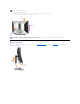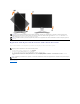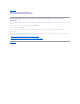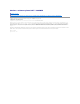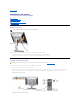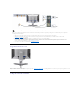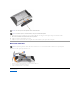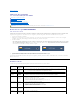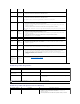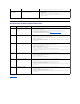Users Guide
RisoluzionedeiproblemidellaSoundbarDell™
Ritorna al sommario
elettrica; collegare il dispositivo direttamente al sistema PC.
L'interfaccia USB 2.0 ad alta
velocitàèlenta.
LeperifericheUSB2.0adaltavelocitàsono
lente o non funzionano affatto.
l Controllare che il computer supporti USB 2.0.
l Alcuni PC hanno porte sia USB 2.0 sia USB 1.1. Assicurarsi di usare la porta
USBcorretta.
l Collegare di nuovo il cavo upstream al computer
l Collegare di nuovo le periferiche USB (connettore downstream)
l Riavviare computer.
SINTOMI
COMUNI
SINTOMO
SOLUZIONI POSSIBILI
Audio assente
Labarraaudiononèalimentata-
l'indicatorediaccensioneèspento.
(alimentatore CC integrato. p.e.
2208WFP )
l Girare la manopola di alimentazione/volume sulla Soundbar in senso orario, portandola in
posizione centrale. Controllare che la spia di alimentazione (LED verde) sulla parte anteriore
della Soundbar sia illuminata.
l Verificare che il cavo di alimentazione della barra audio sia inserito nel monitor.
l Controllare che il monitor sia alimentato.
l Se il monitor non ha alimentazione, si veda Ricercad dei guasti del monitor per avere
informazionisuiproblemipiùcomunidelmonitor.
Audio assente
La barra audio non ha alimentazione -
l'indicatorediaccensioneèilluminato.
l Inserire il cavo audio line-in nella presa audio out del computer.
l Regolare i controlli di volume di Windows al massimo.
l Riprodurre audio dal comuter (p.e. CD audio o MP3).
l Ruotare la manopola Accensione/Volume della barra audio in senso orario, portandola su un
livello di volume maggiore.
l Pulire e riposizionare i cavi audio line-in.
l Controllare il funzionamento della barra audio usando un'altra sorgente audio (p.e. un lettore
CD portatile).
Audio distorto
La scheda audio del computer viene
usata come sorgente audio.
l Eliminare qualsiasi ostacolo presente tra la barra audio e l'utilizzatore.
l Controllare che lo spinotto audio line-in sia inserito bene nella prsa della scheda audio.
l Regolare i controlli di volume di Windows in posizione centrale.
l Diminuire il volume dell'applicazione audio.
l Ruotare la manopola Accensione/Volume della barra audio in senso orario, portandola su un
livello di volume maggiore.
l Pulire e riposizionare i cavi audio line-in.
l Eseguire la procedura per la ricerca dei guasti della scheda audio.
l Controllare il funzionamento della barra audio usando un'altra sorgente audio (p.e. un lettore
CD portatile).
Audio distorto
Si sta utilizzando un'altra sorgente
audio.
l Eliminare qualsiasi ostacolo presente tra la barra audio e l'utilizzatore.
l Controllare che lo spinotto audio line-in sia inserito bene nella presa della scheda audio.
l Diminuire il volume dell'applicazione audio.
l Ruotare la manopola Accensione/Volume della barra audio in senso orario, portandola su un
livello di volume maggiore.
l Pulire e riposizionare i cavi audio line-in.
Uscita audio
non bilanciata
Audio da un lato solo della barra
audio
l Eliminare qualsiasi ostacolo presente tra la barra audio e l'utilizzatore.
l Controllare che lo spinotto audio line-in sia inserito bene nella presa della scheda audio o della
sorgente audio.
l Impostare i controlli del bilanciamento audio di Windows (L-R) al centro.
l Pulire e riposizionare i cavi audio line-in.
l Eseguire la procedura per la ricerca dei guasti della scheda audio.
l Controllare il funzionamento della barra audio usando un'altra sorgente audio (p.e. un lettore
CD portatile).
Volume basso
Ilvolumeètroppobasso.
l Eliminare qualsiasi ostacolo presente tra la barra audio e l'utilizzatore.
l Ruotare la manopola Accensione/Volume della barra audio in senso orario, portandola sul livello
massimo di volume.
l Regolare i controlli di volume di Windows al massimo.
l Diminuire il volume dell'applicazione audio.
l Controllare il funzionamento della barra audio usando un'altra sorgente audio (p.e. un lettore
CD portatile).